Как да поправите Android.Process.Acore е спрял
27 април 2022 г. • Подадено до: Решения за възстановяване на данни • Доказани решения
Ако някога сте виждали грешката Android.Process.Acore да изскача на вашето устройство с Android, ще се радвате да разберете, че не сте единственият. Това е доста често срещана грешка, с която се сблъскват много потребители. Но с по-голямо удоволствие ще отбележите, че имаме решение за вас. В тази статия се стремим да обясним какво означава това съобщение за грешка, какво го причинява и как да го поправим.
- Част 1. Защо се появява тази грешка?
- Част 2. Първо архивирайте вашите Android данни
- Част 3. Поправете грешката: Android.Process.Acore е спрял
Част 1. Защо се появява тази грешка?
Има няколко причини, поради които може да възникне тази грешка и е важно да разберете какви са те, за да я избегнете в бъдеще. Някои от най-често срещаните включват:
- 1. Неуспешна инсталация на персонализиран ROM
- 2. Надстройката на фърмуера се обърка
- 3. Вирусна атака също е честа причина за този проблем
- 4. Възстановяването на приложения с помощта на резервно копие на Titanium също може да причини този проблем
- 5. Това се случва веднага след като устройство с Android възстанови функционалността си след срив на системата
Част 2. Първо архивирайте вашите Android данни
За да архивирате данните си, имате нужда от приложение, което ще ви позволи да направите това бързо и лесно. Dr.Fone - Phone Backup (Android) е това, от което се нуждаете. Може да ви помогне да получите пълно архивиране на всичките си данни.

Dr.Fone - Архивиране на телефона (Android)
Гъвкаво архивиране и възстановяване на Android данни
- Избирателно архивирайте Android данни на компютър с едно щракване.
- Преглед и възстановяване на архива на всички устройства с Android.
- Поддържа 8000+ устройства с Android.
- Няма загубени данни по време на архивиране, експортиране или възстановяване.
Изтеглете и инсталирайте програмата на вашия компютър и следвайте ръководството по-долу, за да го направите на стъпки.
Стъпка 1. Стартирайте програмата
След като инсталирате програмата, стартирайте я директно. След това ще видите основния прозорец, както следва. Кликнете върху „Архивиране на телефона“.

Стъпка 2. Свържете вашето устройство
Сега свържете вашето устройство към компютъра и се уверете, че е открито. След това щракнете върху Архивиране на телефона.

Стъпка 3. Изберете типа файл и започнете да архивирате
Преди да започнете, можете да изберете типа файл, който искате да архивирате от вашето устройство на вашия компютър. Когато е готов, можете да щракнете върху „Резервно копие“, за да започнете. След това изчакайте. След това програмата ще завърши останалото.

Част 3. Как да коригирате грешката "Android. Process. Acore".
Сега, когато имаме безопасно архивиране на всички данни на вашето устройство, можете да продължите с опитите за изчистване на грешката. Има много начини да изчистите тази грешка, ние очертахме само някои от тях тук.
Метод първи: Изчистване на данни за контакти и съхранение на контакти
Може да изглежда несвързано, но е известно, че този метод работи повече от веднъж. Опитайте и вижте.
Стъпка 1: Отидете на Настройки > Приложения > Всички. Превъртете надолу, за да намерите „Контакти“ и изберете „Изчистване на данни“
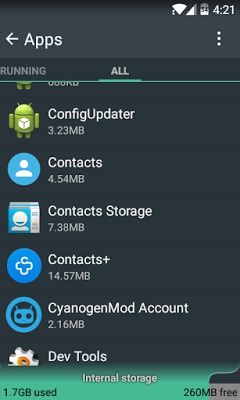
Стъпка 2: Отново отидете на Настройки > Приложения > Всички и намерете „Съхранение на контакти“ и след това изберете „Изчистване на данни“.
Ако това не работи, опитайте да нулирате предпочитанията на приложението.
За да направите това, отидете на Настройки> Приложения и след това натиснете долния ляв бутон на менюто или натиснете трите точки в горния десен ъгъл на екрана. Изберете „нулиране на предпочитанията на приложението“
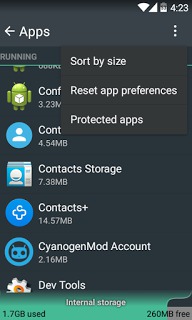
Метод 2: Актуализация на софтуера
Актуализацията на софтуера е друго просто решение на този проблем. Ако не сте правили актуализация на софтуера от известно време, може да се окажете засегнати от тази грешка. Просто отидете в секцията „Актуализиране на софтуера“ на вашето устройство и разберете дали има нови актуализации, които да се прилагат.
Метод 3: Деинсталиране на приложения
Понякога изтеглянето на приложения, които не са съвместими с вашето устройство или операционна система, може да причини тази грешка. Ако сте започнали да изпитвате този проблем скоро след като сте инсталирали определени приложения, опитайте да деинсталирате приложенията и вижте дали това помага.
Ако всичко друго не помогне, помислете за възстановяване на фабричните настройки. Това ще възстанови устройството в начина, по който е бил, когато сте го купили.
Тази грешка е доста често срещана, въпреки че може да причини много неприятности, когато се появява на всеки 5 секунди на вашето устройство. Надяваме се, че сега можете да използвате този урок, за да отстраните ефективно този проблем.
Възстановяване на системата на Android
- Проблеми с устройство с Android
- Процесната система не отговаря
- Телефонът ми няма да се зарежда
- Play Store не работи
- Системният потребителски интерфейс на Android спря
- Проблем при анализирането на пакета
- Шифроването на Android не е успешно
- Приложението няма да се отвори
- За съжаление приложението е спряло
- Грешка при удостоверяване
- Деинсталирайте услугата Google Play
- Срив на Android
- Телефон с Android Бавен
- Приложенията за Android продължават да се сриват
- Бял екран на HTC
- Приложението за Android не е инсталирано
- Камерата е неуспешна
- Проблеми с таблет Samsung
- Софтуер за ремонт на Android
- Приложения за рестартиране на Android
- За съжаление Process.com.android.phone е спрял
- Android.Process.Media е спрял
- Android.Process.Acore спря
- Заседнал при възстановяване на системата на Android
- Проблеми на Huawei
- Проблеми с батерията на Huawei
- Кодове за грешки в Android
- Грешка на Android 495
- Грешка на Android 492
- Код на грешка 504
- Код на грешка 920
- Код на грешка 963
- Грешка 505
- Съвети за Android






Алис MJ
щатен редактор
Общо оценена с 4,5 ( 105 участваха)